Hur fixar jag Windows 10 Update Error 0x80242ff?
Miscellanea / / August 04, 2021
Annonser
Microsoft presenterar ständigt Windows 10-uppdateringar för att säkerställa de senaste säkerhets- och stabilitetsuppdateringarna och smidig prestanda. Det varnar alltid användarna då och då om dessa uppdateringar och utför därför en mycket ansvarsfull roll som en värd.
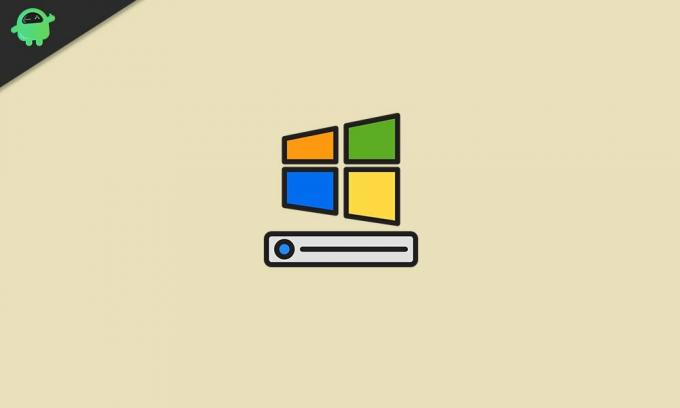
Sidans innehåll
-
1 Korrigeringar för Windows 10-uppdateringsfel 0x80242ff
- 1.1 KORRIGERA 1: Utför Clean Boot:
- 1.2 KORRIGERA 2: Inaktivera antivirus från tredje part från ditt system:
- 1.3 KORRIGERA 3: Ställ in Windows Defender-tjänsten till Automatisk:
- 1.4 KORRIGERA 4: Använd SFC- och DISM-verktyg för att kontrollera systemfilsintegriteten:
- 1.5 FIX 5: Återställ Windows-uppdateringstjänster:
- 1.6 FIX 6: Inaktivera Windows-brandväggen:
- 1.7 FIX 7: Ladda ner uppdateringen från Microsoft Update-katalogen:
Korrigeringar för Windows 10-uppdateringsfel 0x80242ff
Men när de hämtade dessa uppdateringar i Windows 10 har många användare mött oändliga fel. Ett sådant fel som vi ska diskutera idag är ”Fel 0x80242ff”. Det visas vanligtvis när du uppdaterar Windows från version 7 eller 8.1 till version 10. Även om det är ett grundläggande fel och att bli av med det är det också ganska bekvämt. För att lära dig korrigeringarna angående “Fel 0x80242ff”, håll dig till artikeln till slutet:
KORRIGERING 1: Utför Clean Boot:
Den första fixen vi kan försöka för att fixa “Windows 10 Update Error 0x80242ff” utför en Clean Boot. Följ stegen nedan för att göra det:
Annonser
- Först, öppna KÖR-prompt, typ “Msconfig” och klicka sedan på OK.
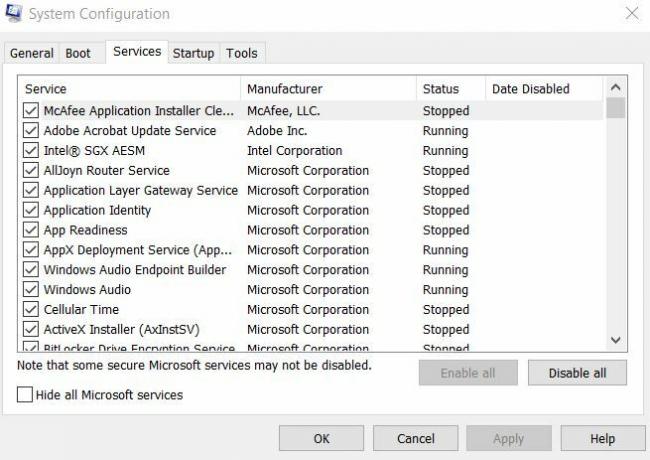
- Nu i Tjänstkonfigurationsfönster, Klicka på Fliken Service och markera kryssrutan före alternativet Dölj alla Microsoft-tjänster.
- Klicka på Inaktivera fliken Alla och klicka sedan på Tillämpa för att bekräfta ändringarna.

- Klicka nu på Börja fliken och välj alternativet Öppna Aktivitetshanteraren.

- Stäng av alla startprogram efter varandra och klicka sedan på OK.
- Slutligen starta om datorn och försök sedan uppdatera Windows 10 igen.
KORRIGERA 2: Inaktivera antivirus från tredje part från ditt system:
En av de vanligaste orsakerna till "Windows 10 Update Error 0x80242ff" är antingen ett antivirusprogram från tredje part i sin helhet eller några av dess specificerade funktioner. I det här fallet kan du antingen försöka inaktivera vissa funktioner i antivirusprogrammet först och kontrollera om det hjälper eller inte. Eller så kan du helt inaktivera eller avinstallera antivirusprogrammet också och kontrollera om det hjälper eller inte.
Om felet 0x80242ff löser sig efter att du har inaktiverat ditt nuvarande antivirusprogram rekommenderas det att du måste byta till ett annat antivirusprogram från tredje part.
KORRIGERA 3: Ställ in Windows Defender-tjänsten till Automatisk:
Att ändra vissa inställningar i Windows Defender-tjänsten kan också hjälpa dig att bli av med "Windows 10 Update Error 0x80242ff". För att ställa in tjänsten som automatisk, följ stegen nedan: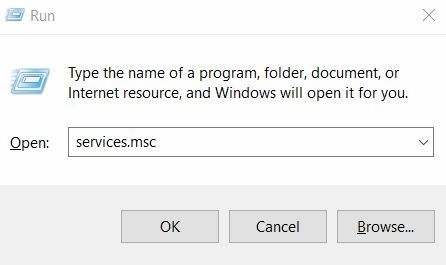
- för det första, öppna KÖR-prompt, typ “Services.msc” och tryck Stiga på.
- Från tjänstfönstret bläddrar du ner och letar efter Windows Defender.

- Kontrollera nu servicestatus, om den är tom, ändra den. För att göra det högerklickar du på det och väljer Start.

- Och se till att Börja type är inställd som Automatisk. Om inte, välj sedan dess Egenskaper och ställ in det därefter.
- När du är klar startar du om systemet och försöker sedan uppdatera igen. Felet kan ha löst nu.
KORRIGERA 4: Använd SFC- och DISM-verktyg för att kontrollera systemfilsintegriteten:
En korrupt systemfil kan vara en av de främsta orsakerna till “Windows 10-uppdateringsfel 0x80242ff”. Genom att verifiera systemfilsintegriteten genom SFC och DISM kan vi bli av med det nämnda felet. Följ stegen nedan för att göra det:
- Skriv först “Cmd” i sökfältet i Windows.
- Leta reda på från sökresultaten Kommandotolken och välj sedan Kör som administratör från menyn till höger.
- Skriv följande kommando i administratörsfönstret och tryck sedan på Stiga på:
SFC / scannow 
Annonser
- Nu kommer det att starta skanningsprocessen och kontrollera ditt system för korrupta filer. Processen kan ta lite tid, stäng inte fönstret förrän då.
När du är klar, försök att uppdatera ditt system. Om det fungerar smidigt betyder det att felet löses med SFC-skanningen. Om inte, kör då DISM-verktyget nu.
- Följ det första och andra steget från den första proceduren i denna FIX.
- Skriv nu kommandot nedan och tryck sedan på Stiga på:
DISM / Online / Cleanup-Image / RestoreHealth 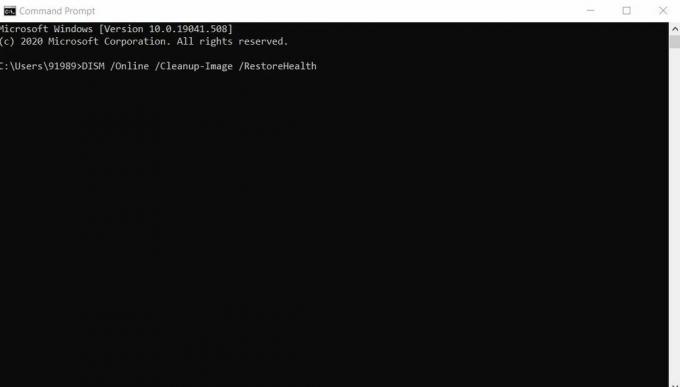
- Nu kommer det att starta skanningsprocessen och kontrollera ditt system för korrupta filer. På samma sätt som ovan kan denna process också ta lite tid, stäng inte fönstret förrän då.
När du är klar, försök att uppdatera ditt system. Det skulle ha löst nämnda felproblem nu.
KORRIGERA 5: Återställ Windows-uppdateringstjänster:
”Windows 10-uppdateringsfel 0x80242ff” kan uppstå om det finns ett problem med Windows-uppdateringstjänsterna. Därför kan återställning av Windows-uppdateringstjänsterna hjälpa till här. Följ stegen nedan för att göra det:
Annonser
- Först, öppna Kommandotolken med administratörsåtkomst.
- Inaktivera nu alla dina nätverksanslutningar. För att göra det, kör följande kommandon i följd. Se till att du trycker på Enter-tangent efter vart och ett av kommandona för att få dem att köras separat.
nätstopp wuauserv
net stop cryptSvc
nätstoppbitar
nettostopp msiserver
ren C: \ Windows \ SoftwareDistribution SoftwareDistribution.old
ren C: \ Windows \ System32 \ catroot2 catroot2.old
netto start wuauserv
netto start cryptSvc
startbitar netto
net start msiserver
utgång
- Efter att ha kört kommandona, din internetanslutning aktiverad.
- När du är klar startar du om datorn och försöker uppdatera ditt system. Felproblemet kan ha lösts nu.
KORRIGERA 6: Inaktivera Windows-brandväggen:
Följ stegen nedan för att göra det:
- Öppna först SPRINGA dialogrutan genom att trycka på Windows-tangent + R samtidigt.

- Sedan i dialogrutan KÖR måste du skriva “firewall.cpl ” och klicka på OK.
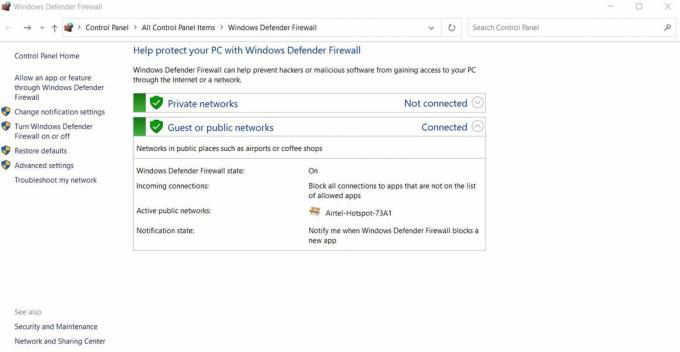
- Välj alternativet från den vänstra rutan Aktivera eller inaktivera Windows-brandväggen.

- Nu på Anpassa inställningar navigera till Privata nätverksinställningar.
- Klicka här på cirkeln som ligger före alternativet Stäng av Windows Defender-brandväggen(rekommenderas inte).
- På Inställningar för offentliga nätverk klicka på cirkeln lokalisera före alternativet Stäng av Windows Defender-brandväggen (rekommenderas inte).
- Slutligen, klicka på OK för att spara ändringarna.
När du är klar, försök att uppdatera Windows igen. Om processen görs smidigt, slå sedan på Windows Defender-brandväggen igen.
FIX 7: Ladda ner uppdateringen från Microsoft Update-katalogen:
Om ingen av ovanstående lösningar fungerar för dig kan du också ladda ner Windows-uppdateringen direkt från Microsoft Update-katalogen. Följ stegen nedan för att göra det:
NOTERA: Med den här korrigeringen kan du bara ladda ner och installera uppdateringen, men felet åtgärdas inte.
Innan du fortsätter med den här åtgärden besöker du Windows Update-avsnittet på din enhet och hittar koden för uppdateringen du försökte installera. Koden skulle vara något som liknar “KBxxxxxxx”. Här betyder 'xxx' en rad siffror.
- Besök Microsoft Update-katalog och i sökrutan anger du Uppdatera kod.
- Välj nu den från listan över matchande uppdateringar som använder samma arkitektur som din dator.
- Klicka på Ladda ner knapp.
- När den väl har laddats ner dubbelklickar du på filen och låter den installeras i ditt system.
Dessa var alla de bästa möjliga korrigeringarna för “Windows 10 Update Error 0x80242ff”. Alla är testade, testade och säkra att använda för alla användare. Under tiden, förutom dessa korrigeringar, rekommenderar vi att du utför en "Malware Scan" på ditt system och kontrollerar om det hjälper dig att bli av med nämnda problem eller inte.
Vi hoppas att du hittar all information som nämns i artikeln ovan som hjälpsam och relevant. Windows 10-uppdateringarna kan leda dig mot olika möjliga fel, men "Fel 0x80242ff" är en grundläggande och kan lösas enkelt. Om du har frågor eller feedback, skriv ner kommentaren i kommentarfältet nedan.
Annonser Försöker du köra lite innehåll från din bärbara dator på din TV via HDMI men inte...
Annonser Det finns många tips och tricks som Windows PC ser. Vissa kräver att registret används...
Annonser I den nyligen uppdaterade versionen av Windows 10 har människor rapporterat att de...

![Hur man installerar lager-ROM på Kazam Trooper 550 [Firmware File / Unbrick]](/f/91e4babba11a2a26cc66dd38eea0eb16.jpg?width=288&height=384)
![Hur man installerar lager-ROM på Maximus P3 [Firmware Flash File / Unbrick]](/f/9a50ae494a050c777cb720150a6866bd.jpg?width=288&height=384)
![Hur man installerar lager-ROM på DingDing X9 [Firmware Flash File / Unbrick]](/f/f2478c84ce70d54cc6b50bc756be4ada.jpg?width=288&height=384)